Hogyan töltsünk le videókat, Reels és IGTV-t az Instagramról iPhone-on, iPad-en
Hogyan tölthetők le az Instagram-videók iPhone-on? Ez a kérdés sok Instagram-felhasználó számára érdekes, mert az Instagram szabályzata nem engedélyezi a felhasználóknak semmilyen tartalom letöltését. Ismerve a felhasználók igényeit, ebben a cikkben bemutatom, hogyan tölthetők le az Instagram-videók iPhone-on, iPaden a SaveInsta eszköz segítségével.
A SaveClip.app egy Instagram videóletöltő, amely lehetővé teszi videók, reels, történetek és IGTV letöltését HD videó minőségben. A SaveInsta támogatja az összes eszközt (PC, Mac, iPhone, Android) szoftver telepítése nélkül.
Szerezze be az Instagram-videó linkjét
Megjegyzés: SaveClip.app támogatja bármely Instagram videó (bejegyzés videók, Reels videók, Stories videók, IGTV videók) letöltését, a videók letöltésének lépései azonosak.
- Az Instagram videók letöltéséhez először szükséged van az Instagram videó linkjére (Kövesd az alábbi utasításokat az Instagram videó linkjének megszerzéséhez).
- Nyissa meg az Instagram alkalmazást, navigáljon a letölteni kívánt videóhoz, és koppintson az ikonra (...), majd nyomja meg a Link másolása lehetőséget.
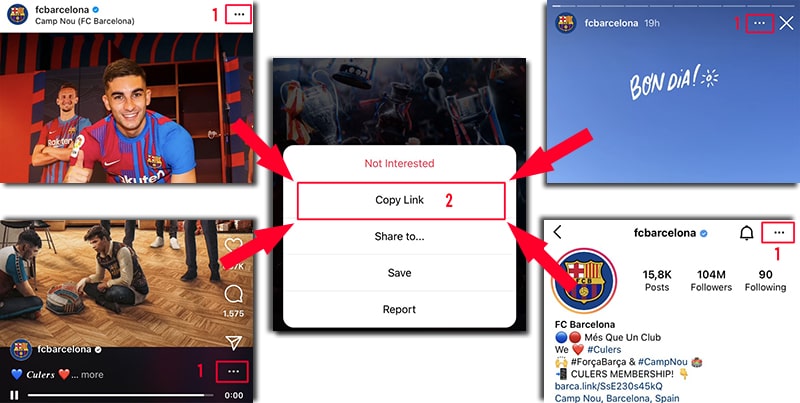
Miután megkapta az Instagram-videó linkjét, az alábbi két módszer egyikének utasításait követve letöltheti a videót az iPhone-jára vagy iPadjére.
Módszer 1: Működik iOS 13+ és iPadOS 13+ rendszerekkel
Az iOS 13 és az iPadOS 13 verzióktól kezdve a Safari új funkcióval rendelkezik: a Letöltéskezelő. Ezzel a funkcióval közvetlenül a böngészőn keresztül töltheti le a fájlokat. Megtekintheti a letöltött fájlok listáját, törölheti és kezelheti őket. Az iPhone-on és iPad-en a Fájlok alkalmazáson keresztül is hozzáférhet a letöltött fájljaihoz.
Hogyan töltsünk le Instagram-videókat a Safari böngésző segítségével:
Lépés 1: Menjen a SaveClip.app-ra az iPhone-ján található Safari böngészővel.
Lépés 2: Másold be az Instagram-videó linkjét a bemeneti mezőbe, és nyomd meg a Letöltés gombot.
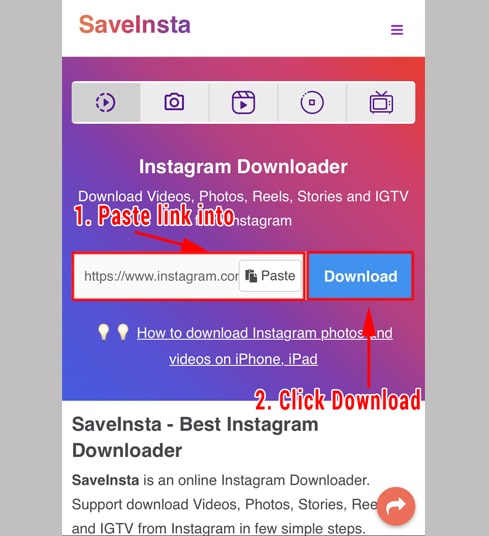
Lépés 3: Megjelenik a letölteni kívánt videó, folytassa a Videó letöltése gombra kattintást.
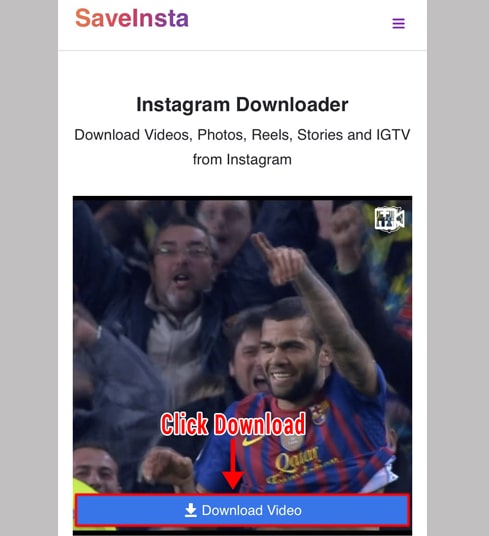
Lépés 4: Megjelenik a letöltés megerősítő üzenete, folytassa a Letöltés gombra kattintást.
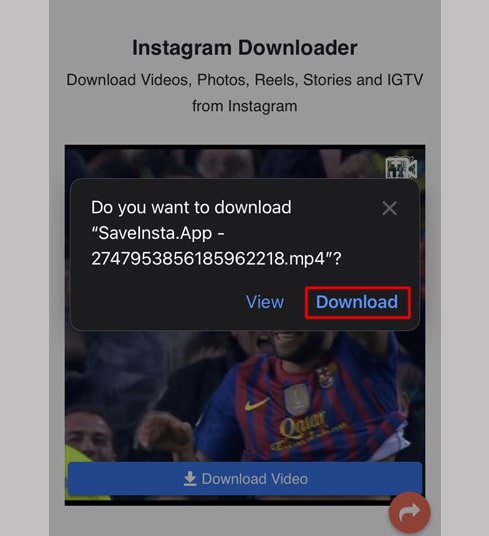
Lépés 5: Látni fog egy letöltés ikont a böngésző tetején, ahogyan az alább látható, kattints rá, hogy megnézd a video letöltésének folyamatát.
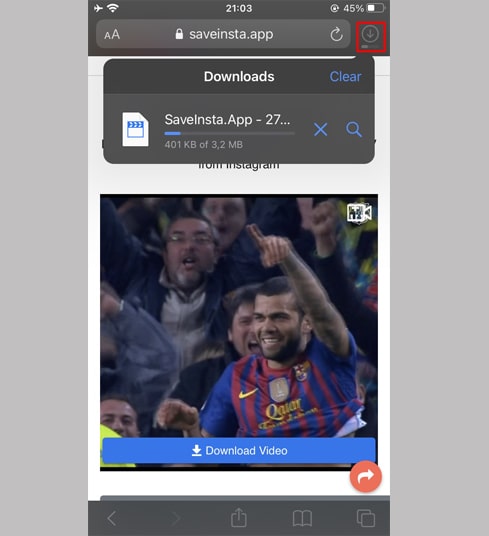
Lépés 6: Miután a videó letöltése befejeződött, folytassa a Fájlok → Letöltések alkalmazás megnyitását az iPhone-on. Itt fog megjelenni a letöltött videó.
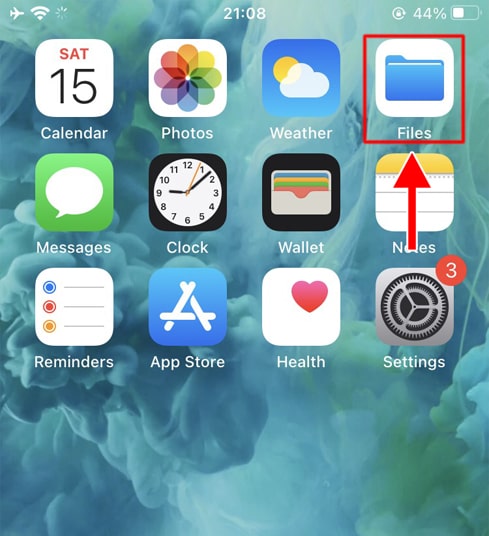
Lépés 7: Tartsa az ujját a videón, megjelenik egy menü. Kattintson a Megosztás gombra.
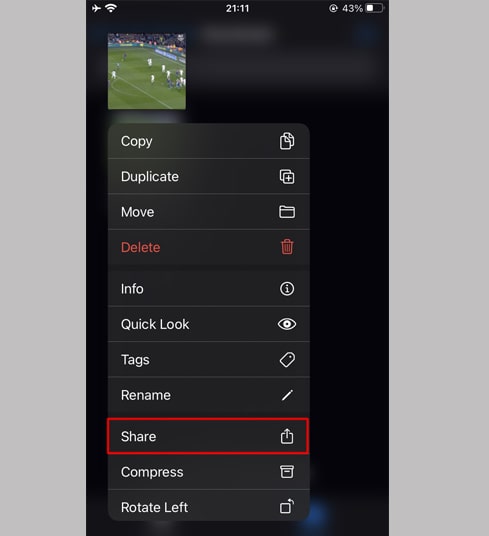
Lépés 8: Keressen rá és kattintson a Videó mentése lehetőségre.
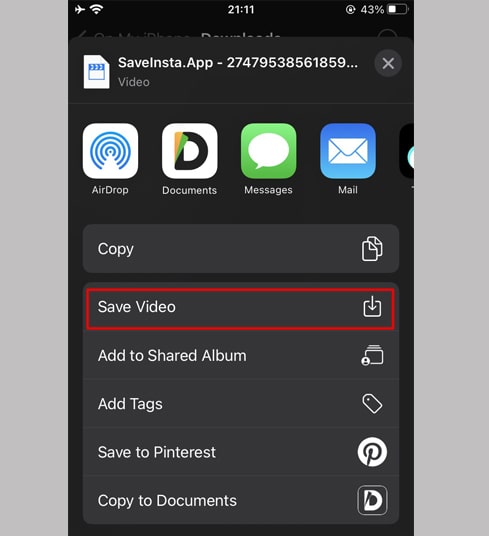
Lépés 9: Nyissa meg a Fényképek alkalmazást és élvezze a letöltött videót.

Módszer 2: Használja a “Documents by Readdle” alkalmazást (iOS 12 és annál alacsonyabb verziókra vonatkozik)
Ez a módszer egy ingyenes fájlkezelő alkalmazást használ, amelynek a neve Documents by Readdle, és a legtöbb iOS-eszközön működnie kell.
Lépés 1: Telepítse és nyissa meg a “Documents by Readdle” alkalmazást
- Az iOS készülékedről menj az App Store-ba és keress a Dokumentumok a Readdle által.
- Miután a telepítés befejeződött, indítsa el a Documents by Readdle alkalmazást.
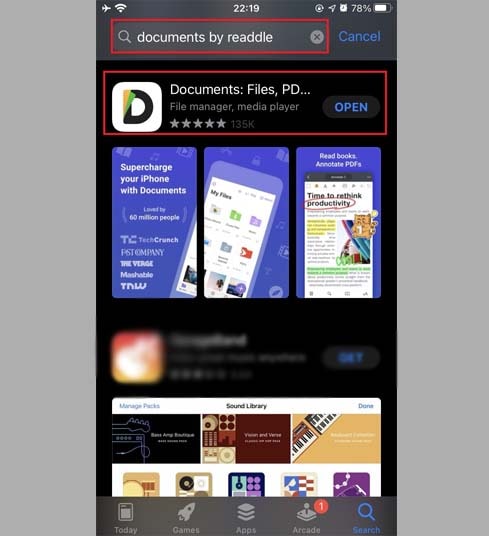
Lépés 2: Menj a SaveClip.app-ra a Documents by Readdle alkalmazáson belül
A „Documents by Readdle” alkalmazásban érintse meg a böngésző ikont, amely úgy néz ki, mint a Safari ikonja (egy kis iránytű, az iPhone-on ez a jobb alsó sarokban található, az iPad-en a bal menüben), majd megjelenik a webböngésző.
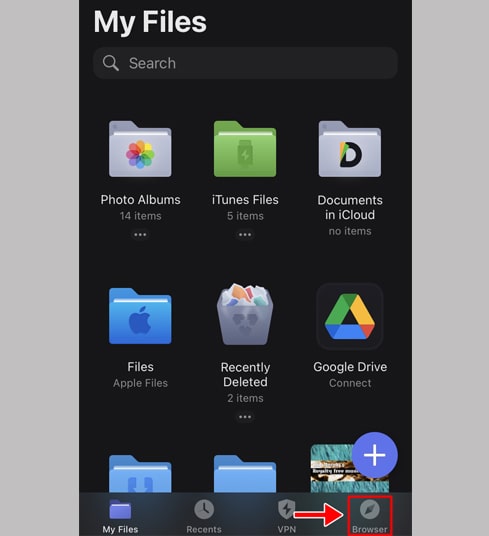
Lépés 3: Másolja be az Instagram videó linkjét az input mezőbe és nyomja meg a Letöltés gombot.
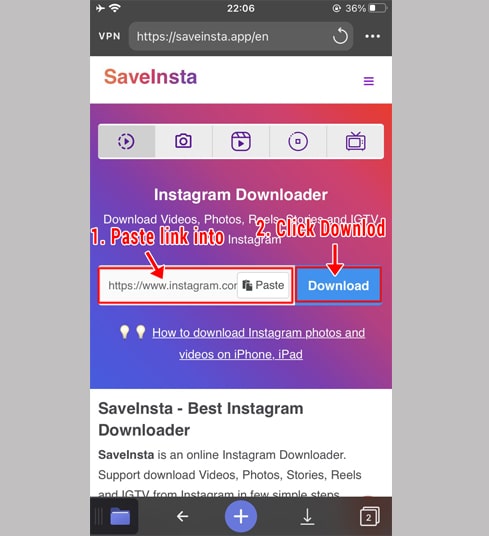
Lépés 4: Megjelenik a letölteni kívánt videó, folytassa a Videó letöltése gombra kattintást.
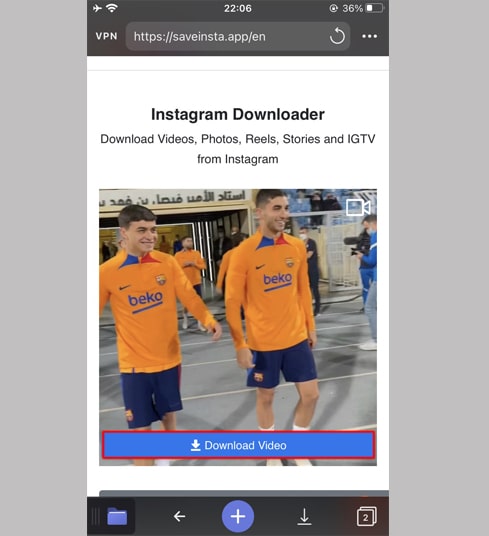
Lépés 5: Átnevezheti a fájlt, majd kattintson a Kész gombra a videó mentésének befejezéséhez.
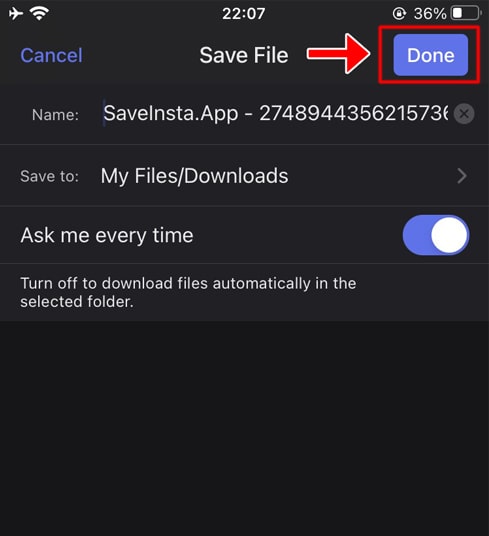
Lépés 6: Helyezze át a letöltött videót a Fényképek mappába
- Koppintson a Saját fájlok ikonra a jobb alsó sarokban, hogy lássa a videó letöltésének folyamatát.
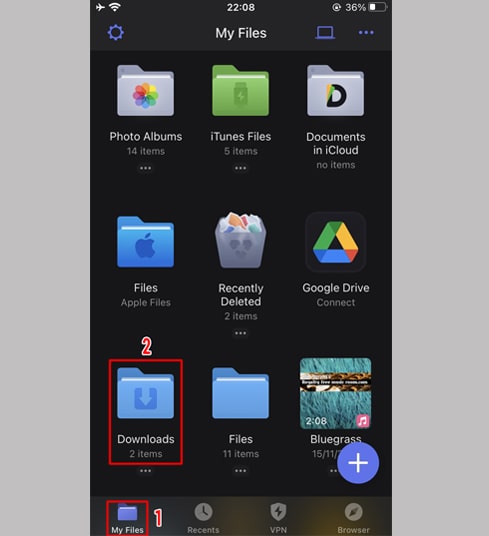
- A Letöltések mappában kattintson a három pont ikonra a videó alatt, kattintson a Mozgatás → Fényképek gombra a videó Fényképek mappába mozgatásához, most offline élvezheti a videókat a Fényképek könyvtárban.
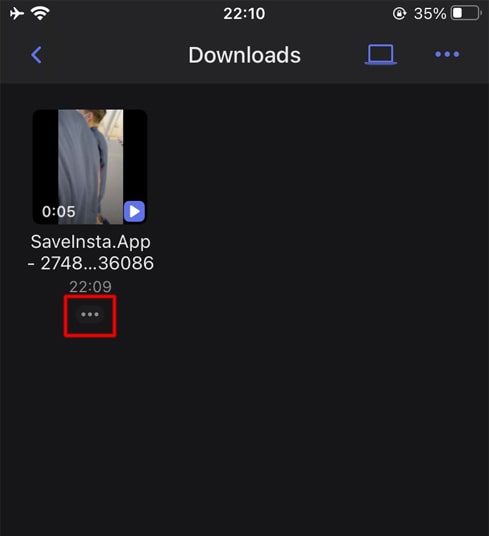
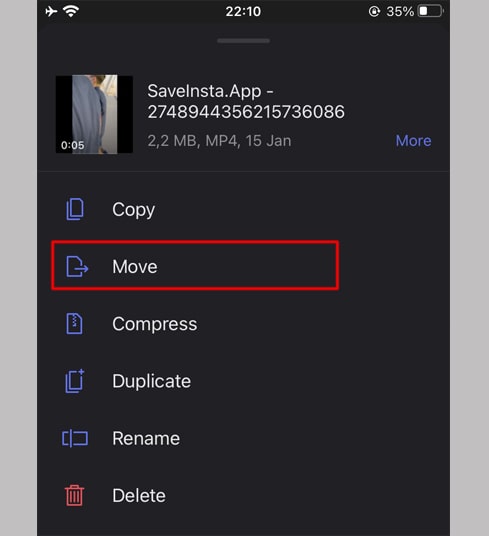
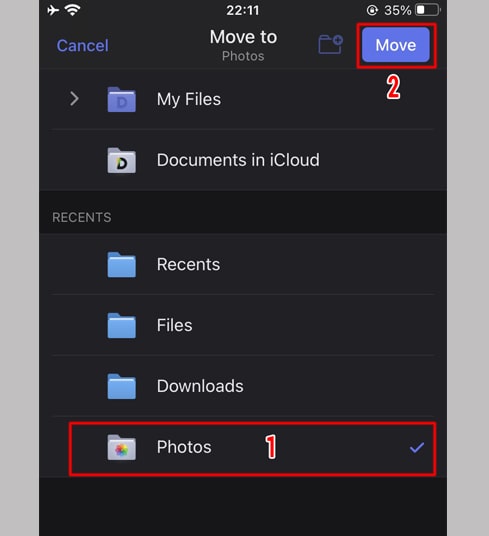
Lépés 7: Nyissa meg a Fényképek alkalmazást és élvezze a letöltött videót.

Használat közben, ha hibával találkozik, kérjük, lépjen kapcsolatba velünk a támogatásért: contact.saveinsta@gmail.com